Как создать групповой чат в Skype на мобильном устройстве или планшете? | Поддержка Skype
Эта статья переведена с помощью машинного перевода.
Вернуться к результатам поиска
Планшеты с Android (версии 6.0 и более- Нажмите кнопку Новый чат.
- Выберите Новая группа.
- Настройка группы
- Укажите имя группы, чтобы продолжить.
- Нажмите кнопку Рисунок, чтобы добавить изображение, или сфотографить группу, если вы хотите ее добавить. Once you are happy with the image you’ve selected, tap the checkmark.
- Нажмите кнопку Изменить, чтобы выбрать цвет группового чата, если вы хотите выбрать его, а затем нажмите стрелку вправо, чтобы подтвердить выбор цвета.
- Нажмите стрелку вправо, чтобы добавить контакты. Нажмите Поиск, затем введите имя контакта, который вы хотите добавить. Также можно выбирать контакты из предложенного списка.

- Продолжайте искать и добавлять в группу до 600 контактов.
- Нажмите Готово, чтобы создать группу и начать общаться.
- Нажмите кнопку Новый чат.
- Выберите Новая группа.
- Настройка группы
- Найщите контакт, который вы хотите добавить, введя его в поле Выбор участников или выбрав его в Skype контактов.
- Нажмите кнопку создать группу, и вы будете перенажаты на новый групповой чат.
- Нажмите кнопку Новый чат.
- Выберите Новая группа.
- Настройка группы
- Укажите имя группы, чтобы продолжить.
- Нажмите кнопку Рисунок, чтобы добавить изображение, или сфотографить группу, если вы хотите ее добавить. Once you are happy with the image you’ve selected, tap the checkmark.

- Нажмите кнопку Изменить, чтобы выбрать цвет группового чата, если вы хотите выбрать его, а затем нажмите стрелку вправо, чтобы подтвердить выбор цвета.
- Нажмите стрелку вправо, чтобы добавить контакты. Нажмите Поиск, затем введите имя контакта, который вы хотите добавить. Также можно выбирать контакты из предложенного списка.
- Продолжайте искать и добавлять в группу до 600 контактов.
- Нажмите Готово, чтобы создать группу и начать общаться.
машинный перевод
ВНИМАНИЕ! Эта статья переведена с помощью средств машинного (автоматического) перевода, а не человеком. Дополнительные сведения см в следующей статье. В Skype машинный перевод используется для предоставления статей службы поддержки и справки на дополнительных языках. При этом автоматически переведенные статьи могут содержать ошибки, а также синтаксические и грамматические неточности, аналогичные тем, которые допускают носители других языков. Skype не несет ответственности за неточности, ошибки и ущерб, вызванные некачественным переводом или его использованием клиентами.
Skype не несет ответственности за неточности, ошибки и ущерб, вызванные некачественным переводом или его использованием клиентами.
См. исходный текст на английском языке: FA34726
Дополнительные ресурсы
Время ожидания поддержки в онлайн-чате в данный момент дольше обычного. Благодарим Вас за терпение и понимание.
Задайте вопрос сообществу
Пообщайтесь с другими пользователями.
Помогите нам сделать поддержку Skype лучше
Поделитесь своими мыслями в ходе краткого опроса.
Состояние Skype
Узнайте, есть ли сейчас какие-то проблемы, влияющие на работу Skype.
Как узнать SID пользователя, группы или компьютера по имени?
SID (Security IDentifier) – это уникальный идентификатор, который присваивается пользователям, группам, компьютерам или другим объектам безопасности при их создании в Windows или Active Directory. Windows использует SID, а не имя пользователя для контроля доступа к различным ресурсам: сетевым папкам, ключам реестра, объектам файловой системы (NTFS разрешения), принтерам и т.д. В этой статье мы покажем несколько простых способов получить SID пользователя, группы или компьютера, и обратную процедуру – получить объект по известному SID.
Windows использует SID, а не имя пользователя для контроля доступа к различным ресурсам: сетевым папкам, ключам реестра, объектам файловой системы (NTFS разрешения), принтерам и т.д. В этой статье мы покажем несколько простых способов получить SID пользователя, группы или компьютера, и обратную процедуру – получить объект по известному SID.
Содержание:
- Что такое SID объекта в Windows?
- Как получить SID локального пользователя?
- Узнать SID пользователя или группы в домене Active Directory
- Получить SID компьютера
- Как узнать имя пользователя или группы по известному SID?
- Поиск объектов в Active Directory по SID
Что такое SID объекта в Windows?
Как мы уже сказали, SID (security identifier) позволяет уникально идентифицировать пользовали, группу или компьютер в пределах определенной области (домена или локального компьютера). SID представляет собой строку вида:
S-1-5-21-2927053466-1818515551-2824591131—1103.
В данном примере:
- 2927053466-1818515551-2824591131 – это уникальный идентификатор домена, выдавшего SID (у всего объекта в одном домене эта часть будет одинакова)
- 1103 – относительный идентификатор безопасности объекта (RID).
 Начинается с 1000 и увеличивается на 1 для каждого нового объекта. Выдается контроллером домена с FSMO ролью RID Master)
Начинается с 1000 и увеличивается на 1 для каждого нового объекта. Выдается контроллером домена с FSMO ролью RID Master)
SIDы объектов Active Directory хранятся в базе ntds.dit, а SIDы локальных пользователей и групп в локальной базе диспетчера учетных записей Windows (SAM, Security Account Manager в ветке реестра HKEY_LOCAL_MACHINE\SAM\SAM).
В Windows есть так называемые известные идентификаторы безопасности (Well-known SID). Это SID встроенных (BuiltIn) пользователей и групп, которые есть на любых компьютерах Windows. Например:
-
S-1-5-32-544– встроенная группу Administrators -
S-1-5-32-545– локальные пользователи -
S-1-5-32-555– группа Remote Desktop Users, которым разрешен вход по RDP -
S-1-5-domainID-500– учетная запись встроенного администратора Windows - И т.д.
В Windows можно использовать различные средства для преобразования SID -> Name и Username -> SID: утилиту whoami, wmic, WMI, классы PowerShell или сторонние утилиты.
Как получить SID локального пользователя?
Чтобы получить SID локальной учетной записи, можно воспользоваться утилитой wmic, которая позволяет обратится к пространству имен WMI (Windows Management Instrumentation) компьютера.
wmic useraccount where name='test_user' get sid
Команда может вернуть ошибку, если репозиторий WMI поврежден. Воспользуйтесь этой инструкцией для восстановления WMI репозитория.
Команда вернула SID указанного пользователя — S-1-5-21-1175651296-1316126944-203051354-1005 .
Чтобы вывести список SID всех локальных пользователей Windows, выполните:
wmic useraccount get name,sid.
Если нужно узнать SID текущего пользователя (под которым выполняется команда), используйте такую команду:
wmic useraccount where name='%username%' get sid
Можно обратится к WMI напрямую из PowerShell:
(Get-CimInstance -Class win32_userAccount -Filter "name='test_user' and domain='$env:computername'"). SID
SID
Но еще проще получить SID локального пользователя с помощью встроенного PowerShell модуля управления локальными пользователями и группами (Microsoft.PowerShell.LocalAccounts).
Get-LocalUser -Name 'test_user' | Select-Object Name, SID
По аналогии можно получить SID локальной группы:
Get-LocalGroup -Name tstGroup1 | Select-Object Name, SID
Также вы можете использовать.NET классы System.Security.Principal.SecurityIdentifier и System.Security.Principal.NTAccount для получения SID пользователя с помощью PowerShell:
$objUser = New-Object System.Security.Principal.NTAccount("LOCAL_USER_NAME")
$strSID = $objUser.Translate([System.Security.Principal.SecurityIdentifier])
$strSID.Value
Узнать SID пользователя или группы в домене Active Directory
Вы можете узнать SID своей доменной учетной записи командой:
whoami /userПолучить SID пользователя домена Active Directory можно с помощью WMIC. В этом случае в команде нужно указать имя домена:
В этом случае в команде нужно указать имя домена:
wmic useraccount where (name='jjsmith' and domain=′corp.winitpro.ru′) get sid
Для получения SID доменного пользователя можно воспользоваться командлетом Get-ADUser, входящего в состав модуля Active Directory Module для Windows PowerShell. Получим SID для доменного пользователя jjsmith:
Get-ADUser -Identity 'jjsmith' | select SID
Вы можете получить SID группы AD с помощью командлета Get-ADGroup:
Get-ADGroup -Filter {Name -like "msk-admin*"} | Select SID
Если на вашем компьютере не установлен модуль AD для PowerShell, вы можете получить SID пользователя с помощью классов .Net:
$objUser = New-Object System.Security.Principal.NTAccount("corp.wintpro.ru","jjsmith")
$strSID.Value
Эта же команда PowerShell в одну строку:
(new-object security. principal.ntaccount “jjsmith").translate([security.principal.securityidentifier])
principal.ntaccount “jjsmith").translate([security.principal.securityidentifier])
Получить SID компьютера
Если компьютер с Windows добавлен в домен Active Directory, у него будет два разных SID. Первый SID – идентификатор локального компьютера (Machine SID), а второе – уникальный идентификатор компьютера в AD.
SID компьютера в домене Active Directory можно получить с помощью команды:
Get-ADComputer srv-rds1 -properties sid|select name,sid
SID локального компьютера (Machine SID) можно получить с помощью бесплатной утилиты PsGetsid (https://docs.microsoft.com/en-us/sysinternals/downloads/psgetsid): Но ее придется скачивать и устанавливать на каждый компьютер вручную.
.\PsGetsid64.exe
Или просто, обрезав последние 4 символа RID и SID любого локального пользователя:
$user=(Get-LocalUser Administrator).sid
$user -replace ".{4}$"
Важно, чтобы у каждого компьютера в домене был уникальный локальный SID.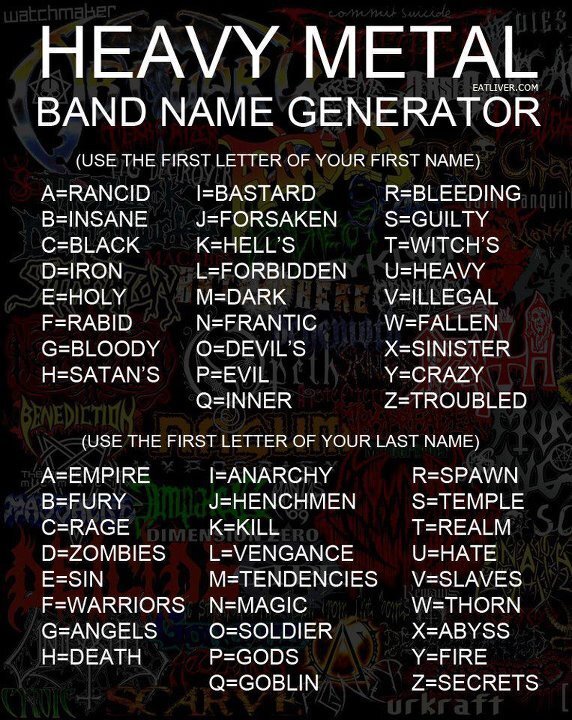 Если вы клонируете компьютеры или виртуальные машины, или создаете их из одного шаблона, то перед тем как добавить их в домен нужно выполнить команду sysprep. Эта утилита сбрасывает локальный Machine SID. Это избавит вас от частых ошибок “Не удалось восстановить доверительные отношения между рабочей станцией и доменом”.
Если вы клонируете компьютеры или виртуальные машины, или создаете их из одного шаблона, то перед тем как добавить их в домен нужно выполнить команду sysprep. Эта утилита сбрасывает локальный Machine SID. Это избавит вас от частых ошибок “Не удалось восстановить доверительные отношения между рабочей станцией и доменом”.
Как узнать имя пользователя или группы по известному SID?
Чтобы узнать имя учетной записи пользователя по SID (обратная процедура), можно воспользоваться одной из следующих команд:
wmic useraccount where sid='S-1-3-12-12452343106-3544442455-30354867-1434' get name
Для поиска имени доменного пользователя по SID используйте командлеты из модуля RSAT-AD-PowerShell :
Get-ADUser -Identity S-1-5-21-247647651-3952524288-2944781117-23711116
Чтобы определить имя группы по известному SID, используйте команду:
Get-ADGroup -Identity S-1-5-21-247647651-3952524288-2944781117-23711116
Также можно узнать получить SID группы и пользователя с помощью встроенных классов PowerShell (без использования дополнительных модулей):
$objSID = New-Object System.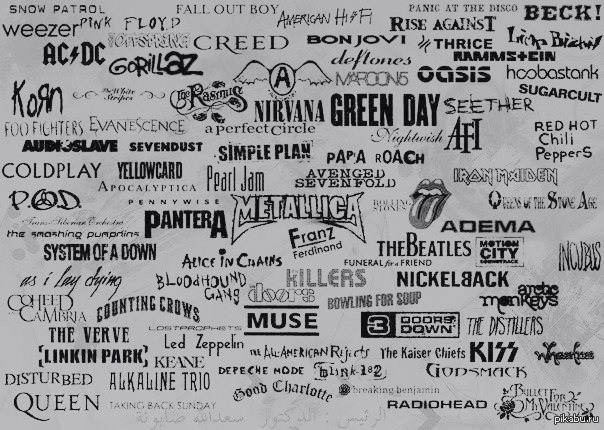 Security.Principal.SecurityIdentifier ("S-1-5-21-2470456651-3958312488-29145117-23345716")
Security.Principal.SecurityIdentifier ("S-1-5-21-2470456651-3958312488-29145117-23345716")
$objUser = $objSID.Translate( [System.Security.Principal.NTAccount])
$objUser.Value
Поиск объектов в Active Directory по SID
Если вы не знаете к какому типу объекта AD относится SID и какой точно командлет нужно использовать для его поиска (Get-AdUser, Get-ADComputer или Get-ADGroup), вы можете использовать универсальный метод поиска объектов в Active Directory по SID с помощью командлета Get-ADObject
$sid = ‘S-1-5-21-2470146651-3951111111-2989411117-11119501’
Get-ADObject –IncludeDeletedObjects -Filter "objectSid -eq '$sid'" | Select-Object name, objectClass
В нашем случае объект AD, который имеет данный SID, является компьютером (objectClass=computer).
Как изменить название группы на Facebook?
Если вы являетесь администратором, вы сможете легко изменить название своей группы на Facebook. Давайте узнаем, как изменить название группы в фейсбуке? Для этого выполните шаги, указанные ниже.
1. Войдите в свою учетную запись Facebook с ноутбука или компьютера
2. В левой части ленты новостей выберите группу, название которой вы хотите изменить
3. Выберите ‘ Настройки» из списка опций слева
4. В разделе «Настроить группу» нажмите «Имя и описание».
5. Измените имя группы и нажмите «Сохранить» , прокрутите вниз, поскольку мы рассмотрели и это.
Вы также можете найти ответы на некоторые часто задаваемые вопросы, например, как изменить название вашей группы до 28 дней, после 5000 участников и после лимита.
Как изменить название группы на мобильном телефоне Facebook?1. Откройте приложение Facebook на мобильном устройстве
2. Нажмите на три горизонтальные линии внизу, нажмите «Мои группы» и выберите группу, название которой вы хотите изменить , Щелкните значок звездочки или опцию инструментов администратора в правом верхнем углу и выберите «Настройки группы»
4. В разделе «Настройка группы» нажмите «Имя и описание»
В разделе «Настройка группы» нажмите «Имя и описание»
5. Измените имя группы и нажмите сохранить
Как изменить имя группы Facebook до 28 дней?Вы можете изменить название своей группы Facebook только ОДИН РАЗ в 28 дней в соответствии с правилами Facebook.
Вы можете исправить любые орфографические ошибки и добавить/удалить эмодзи в течение некоторого времени (примерно 30 минут) после изменения имени.
Тем не менее, вы можете менять его чаще, чем раз в 28 дней, если ваша группа Facebook новая.
Как изменить название группы после 5000 участников?Вы не можете изменить название своей группы, если в вашей группе Facebook более 5000 участников.
Facebook сообщает, «Мы не разрешаем администраторам изменять название группы, когда группа достигает 5000 участников, чтобы предотвратить злоупотребления. Мы делаем это потому, что закрытые и общедоступные названия групп, участники и описания групп видны всем и могут рассматриваться как часть чьей-либо личности на Facebook».
Невозможно изменить название вашей группы после ограничения в 5000 участников. Но вы можете увидеть, работают ли эти хаки.
- Обновите мобильное приложение Facebook, а затем попробуйте изменить имя
- В случае с настольным компьютером выйдите из своей учетной записи, закройте браузер, очистите весь кеш и посмотрите, сможете ли вы изменить имя
- Обратитесь к своему коллеге admin, чтобы попробовать изменить название вашей группы Facebook
Вот и все.
Если вы хотите узнать, как выбрать имя, которое поможет расширить вашу группу, или хотите увидеть список названий групп Facebook для вдохновения, обратитесь к этому блогу 👇🏻
Как выбрать название группы Facebook, которое поможет органически расширить вашу группу
Не стесняйтесь задавать любые вопросы, которые могут у вас возникнуть! Оставьте их в комментариях ниже, или вы можете написать нам в нашей группе Facebook, где тысячи администраторов обсуждают это и многое другое о создании сообщества. 🙂
🙂
Симран Гровер
Понемногу создавать ценность для других людей с помощью моего контента.✨
Работая в Convosight, я делаю больше, чем просто перебираю запятые. Я увлечен новыми способами создания суперценного и действенного контента о сообществах и маркетинге сообщества в целом и делюсь им с нужной аудиторией.
Мне также посчастливилось управлять глобальным сообществом влиятельных администраторов на Facebook, откуда я черпаю большую часть своих знаний.
Обязательно читайте мои последние блоги и не стесняйтесь делиться ими! 💛
Колесо выбора команды — Рандомизация списка имен в группу
Ссылки на быстрые инструменты: Колесо выбора, Колесо выбора Да Нет, Колесо выбора номера, Колесо выбора буквы, Колесо выбора страны, Колесо выбора даты, Колесо выбора изображения
Секция
- Что такое колесо выбора команды?
- Как использовать генератор случайных команд?
- Установка имен команд
- Настройка инструментов
- Хранилище файлов — Как сохранить/открыть/удалить файл?
- Включить раздел заголовка
- Как поделиться колесом выбора команды?
- Обзор функций
- Спецификация
- Генератор случайных групп Примеры использования
- Мы хотим услышать ваши отзывы
1.
 Что такое Team Picker Wheel?
Что такое Team Picker Wheel?Team Picker Wheel — генератор случайных команд, разработанный командой Picker Wheel. Это поможет вам разделить список имен на команды или группы. Он также известен как генератор случайных групп или может использоваться как генератор случайных партнеров.
Вставив список имен в генератор команд, генератор команд рандомизирует все введенные вами имена в равные группы. Вы можете установить количество групп или количество людей/групп, которые вы хотите создать, создавая равные случайные группы.
Есть еще одна уникальная функция этого инструмента, где вы можете выбрать равное распределение пола участников по группам при условии, что вы установили пол каждого участника после заполнения имен.
Кроме того, вам не нужно загружать результат группировок вручную. Вы можете сохранить результат группы в виде изображения или загрузить результат группы в файле CSV для дальнейшего использования.
2. Как использовать генератор случайных команд?
Вставьте имена участников (доступны два метода).

Выберите равномерное распределение в зависимости от характеристики. Вы можете выбрать «По умолчанию», «Пол» или собственную метку.
По умолчанию — Просто распределите поровну список людей по группам, не учитывая ничего другого.
Пол — Распределите одинаковое количество полов из списка людей по группам.
Метка — Распределить одинаковое количество меток из списка людей по группам.
[В состоянии] Если вы выберете режим «Пол» или «Метка», вы можете выбрать, показывать ли значок пола или метки перед их именами при воспроизведении результата.
[В состоянии] Если вы выбираете режим по умолчанию, вы также можете решить, сколько людей будет выбрано из данного списка. Выбор абсолютно случайный.
Введите количество групп, которые необходимо произвести. ИЛИ укажите максимальное количество желаемых людей/групп.
 (При заполнении любого из этих полей система автоматически заполнит другое поле за вас на основе ваших текущих списков имен.)
(При заполнении любого из этих полей система автоматически заполнит другое поле за вас на основе ваших текущих списков имен.)Нажмите кнопку запуска, чтобы рандомизировать группировку.
Дождитесь результата.
Загрузить как файл CSV или сохранить как изображение.
Снова открыть доску групп.
Удалить все группы.
Измените входные данные или повторите весь процесс еще раз, чтобы получить новый результат.
Это лишь основные шаги для использования случайного выбора команды. Есть и другие замечательные функции, например, настраиваемые имена команд, настройка и другие, которые мы опишем в следующих нескольких разделах.
3. Установить названия команд
Если вы хотите изменить названия вашей команды, это также можно сделать.
По умолчанию для именования команд мы используем Team 1, Team 2, Team 3 и т. д. Вы можете изменить названия команд, нажав кнопку «Установить названия команд».
д. Вы можете изменить названия команд, нажав кнопку «Установить названия команд».
Напишите желаемое имя рядом с нужной командой и нажмите «Сохранить».
4. Настройка инструментов
Вы можете настроить средство создания групп в соответствии со своими потребностями.
Вы должны сделать это в разделе «Настройки инструмента» (под разделом «Генератор»). Настройки инструмента находятся в этой позиции: (Нажмите на нее, затем она развернется)
Ниже приведены настройки, которые вы можете сделать:
- Отключить конфетти.
- Отключить звук.
- Изменить звуки начала, вращения и окончания.
- Используйте разные цвета инструментов с несколькими темами.
- Использовать другой цвет фона для всего раздела.
5. Хранение файлов — Как сохранить/открыть/удалить файл?
Это применимо только для зарегистрированных пользователей. Регистрация аккаунта бесплатна. Нажмите кнопку меню (в правом верхнем углу страницы) и зарегистрируйтесь.
Нажмите кнопку меню (в правом верхнем углу страницы) и зарегистрируйтесь.
Для незарегистрированных пользователей по умолчанию списки с их полом будут автоматически сохранены в хранилище вашего браузера. Таким образом, вы по-прежнему можете получить доступ к тем же данным в следующий раз, когда снова зайдете в тот же браузер. *Обратите внимание, что данные могут быть потеряны, если вы очистите историю браузера или когда память вашего браузера будет перегружена.
Для зарегистрированных пользователей у вас есть больше преимуществ при использовании хранилища файлов.
- Вы можете сохранить более 1 списка имен в файле. (Бесплатные пользователи — доступно 15 файлов, премиум-пользователи — неограниченно)
- Вы можете получить доступ к файлам с любого устройства.
- Чувствовать себя спокойно, не беспокоясь о потере данных.
Ниже приведены инструкции по сохранению, открытию и удалению файла после входа в учетную запись.
Нажмите кнопку «Файл». Выберите «Сохранить список в файл..» для сохранения, «Открыть файл..» для загрузки, «Удалить сохраненный файл..» для удаления.
Для сохранения: выберите файл для сохранения и присвойте ему имя. Вы также можете заменить старый файл. Это сохранит ваши входы с их последними статусами. Вы также можете включить текущие настройки инструмента.
Для открытия: выберите файл для открытия.
Для удаления: выберите файл для удаления.
6. Включить раздел заголовка
Используя заголовок, ваша аудитория узнает, в чем заключается цель генератора.
Вы можете открыть или закрыть раздел заголовка, нажав кнопку «Дополнительно» в разделе «Ввод».
И запишите название, например: назначение случайных пар.
Название также будет отображаться вместе при отображении доски.
7.
 Как поделиться колесом выбора команды?
Как поделиться колесом выбора команды?Нажмите кнопку «Поделиться» на сайте Team Picker Wheel.
Вы можете включить ваши текущие входные данные людей и настройки инструмента, например, цвета для ссылки общего доступа. Скопируйте адрес ссылки или нажмите кнопку копирования, чтобы поделиться колесом выбора команды с другими людьми.
Мы очень признательны, что вы можете поделиться приложением со своими друзьями и семьей.
8. Обзор характеристик
- Имена участников группируются случайным образом. Существует алгоритм для выполнения рандомизации.
- Вставьте список имен непосредственно в этот генератор случайных списков.
- Учитывайте пол как фактор при создании группы.
- Вы можете выбрать требование группировки либо по количеству групп, либо по количеству людей/групп.
- Результат группового рандомизатора доступен в файле CSV для загрузки.
- Результат группового рандомизатора можно сохранить в виде изображения.

- Вы можете изменить названия команд.
- Доступны различные настройки.
- Сохранение списков в онлайн-файлы.
- Раздел заголовка доступен.
- Поделитесь списком имен с другими людьми.
9. Спецификация
- Генератор случайных команд предоставляется бесплатно.
- Количество участников, которых можно добавить, не ограничено.
- Вы можете создать не более 100 групп.
10. Варианты использования генератора случайных групп
Есть много мест, где можно использовать групповой рандомизатор. Вы можете использовать его в классе, играх, спорте или в паре.
Вариант использования 1 — аудитория
Преподаватель может быстро, поровну и сразу распределить студентов по группам для задания или обсуждения. Лектор также может напрямую заменить названия команд названиями задач.
Вариант использования 2 — игра
Существует множество игр, в которых используется группировка.




 Начинается с 1000 и увеличивается на 1 для каждого нового объекта. Выдается контроллером домена с FSMO ролью RID Master)
Начинается с 1000 и увеличивается на 1 для каждого нового объекта. Выдается контроллером домена с FSMO ролью RID Master)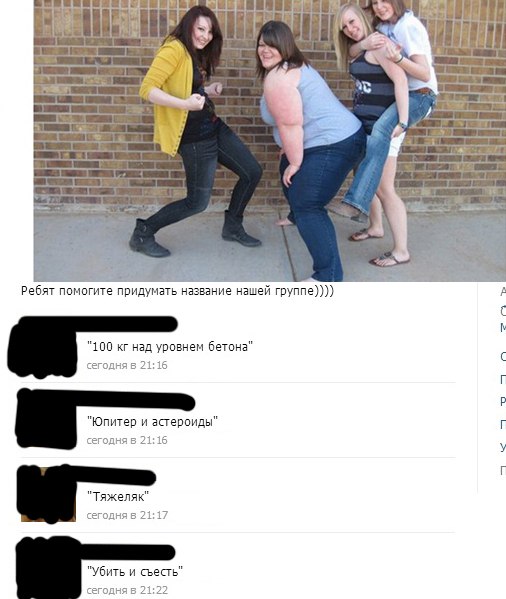
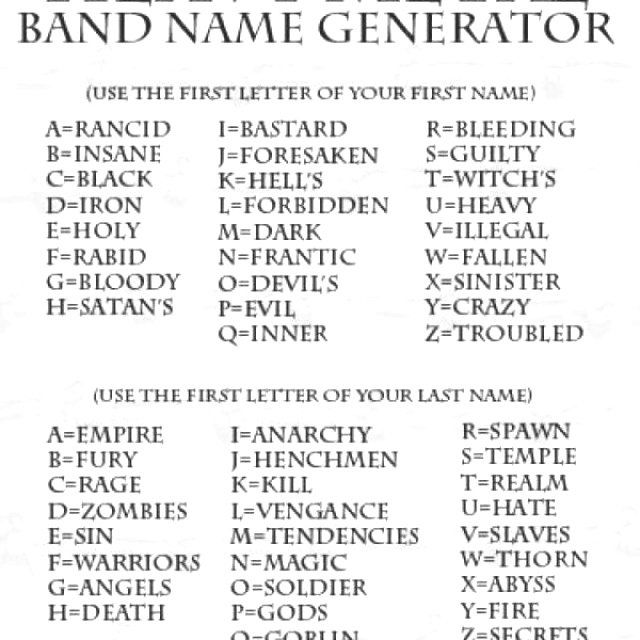 (При заполнении любого из этих полей система автоматически заполнит другое поле за вас на основе ваших текущих списков имен.)
(При заполнении любого из этих полей система автоматически заполнит другое поле за вас на основе ваших текущих списков имен.)